如何在 Google Docs 网站上添加删除线
1.在浏览器中打开Google Docs并创建一个新文档或选择一个现有文档。
2.突出显示要删除的文本。
3.单击页面顶部菜单栏上的格式。
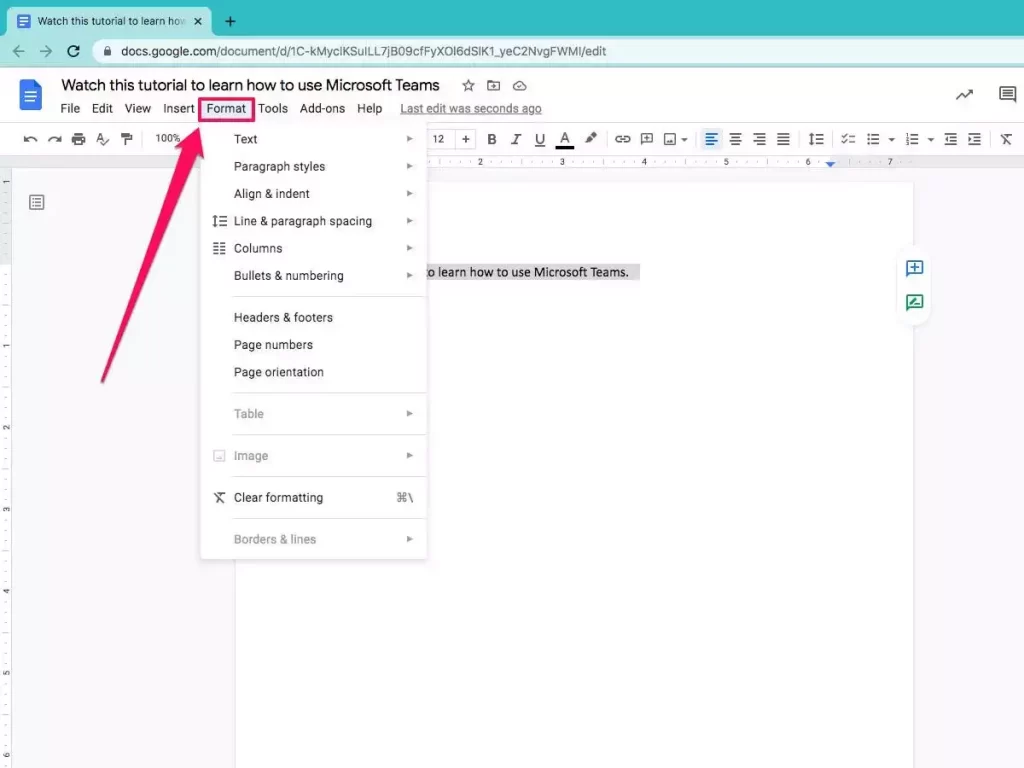
4. 将鼠标悬停在文本上以显示另一个下拉菜单。
5.选择删除线以在突出显示的文本中添加一条线。
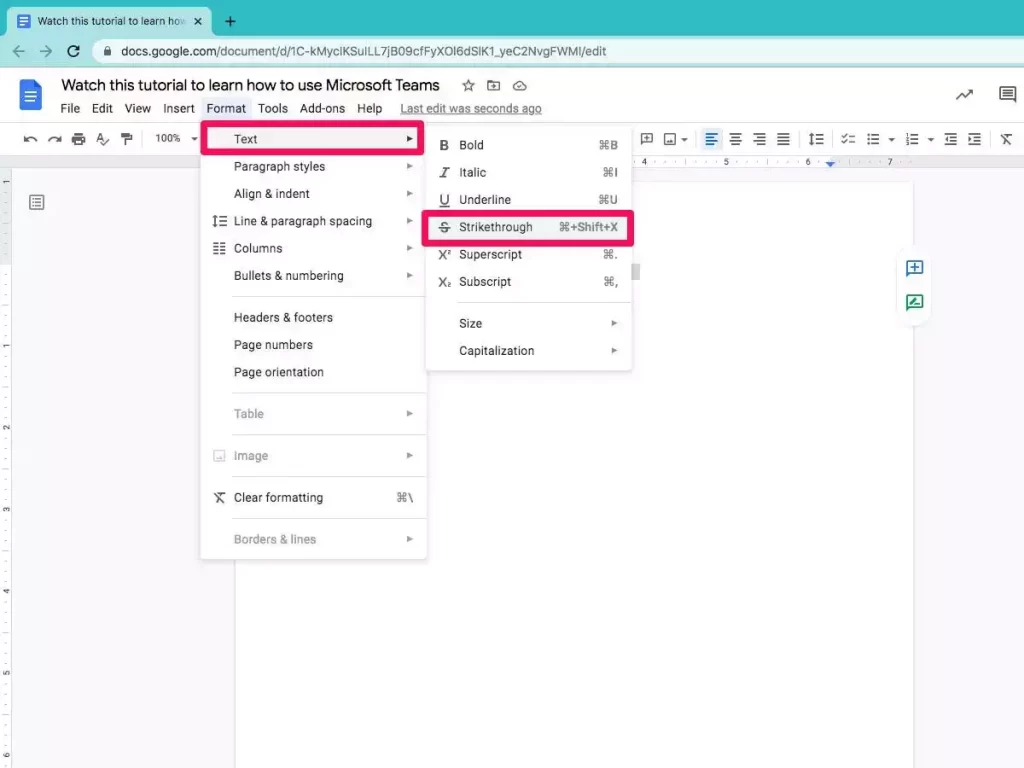
注意:您还可以使用快捷键对突出显示的文本执行删除线。在 Mac 上按Command + Shift + X或在 PC 上按 Alt + Shift + 5。
如何在 Google Docs 移动应用上添加删除线
1.在您的手机或平板电脑上打开 Google Docs 应用程序并选择一个文档。
2.点击屏幕底部的笔图标开始编辑。
3.双击以突出显示一个单词或拖动光标选择多个单词。
4.点击屏幕顶部菜单中的字体图标(旁边带有线条的 A)。
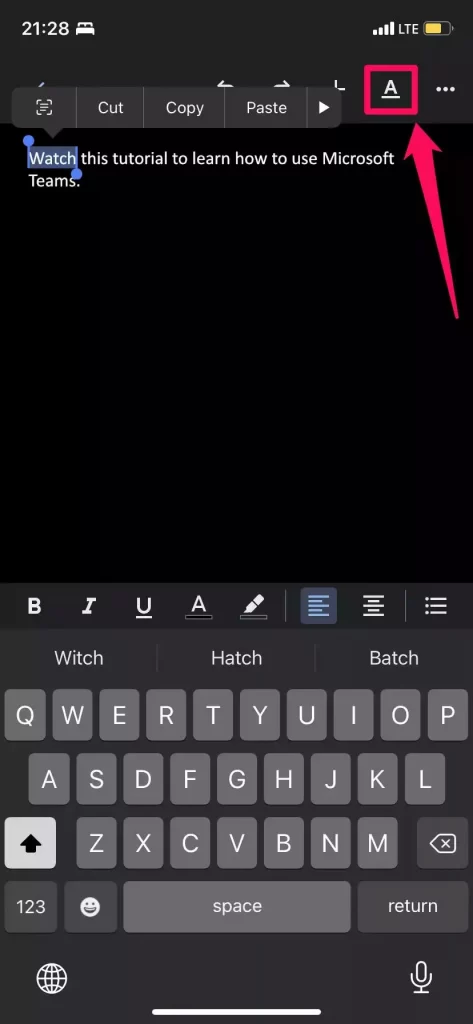
5.在文本选项卡中,点击S图标以执行删除线。
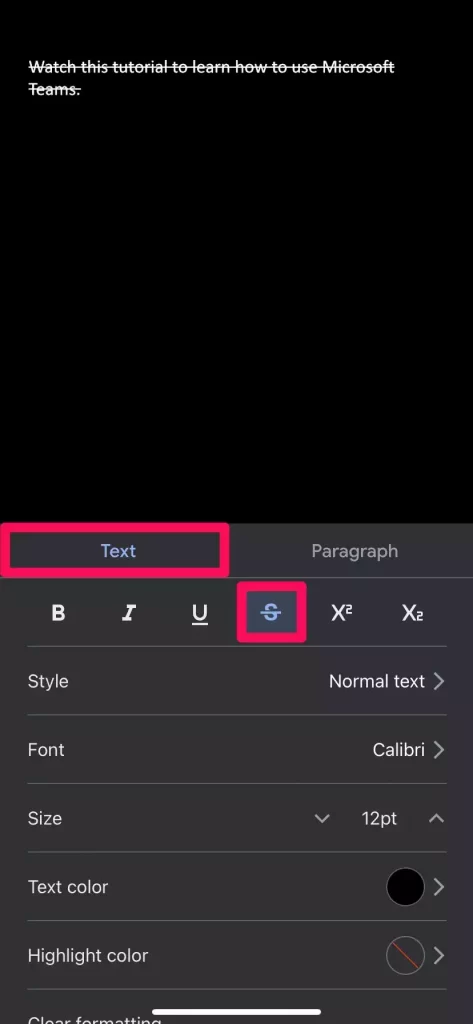
正文完